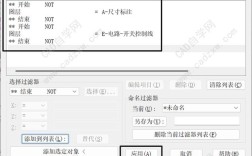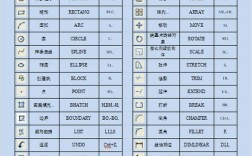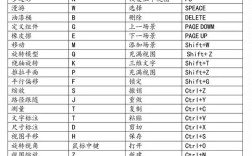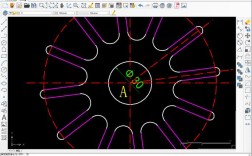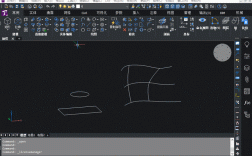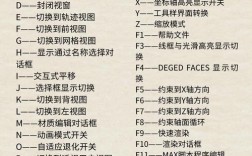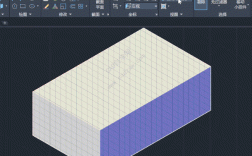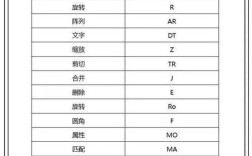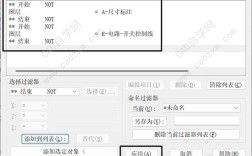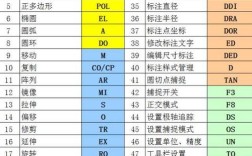CAD视窗命令是计算机辅助设计(CAD)软件中用于管理和控制绘图显示区域的核心工具,通过这些命令,用户可以灵活调整视图范围、比例、方向及显示状态,从而高效完成绘图、编辑和标注等操作,本文将详细介绍CAD视窗命令的功能、分类及具体应用,帮助用户系统掌握其操作逻辑。
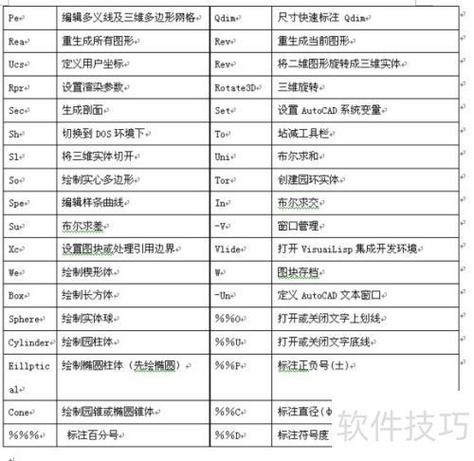
视窗命令的基本功能与分类
CAD视窗命令主要围绕“视图”展开,核心功能包括缩放、平移、视图切换、视口管理等,根据操作目的,可分为以下几类:
- 视图控制类:用于调整显示范围和比例,如缩放(ZOOM)、平移(PAN)。
- 视图管理类:用于保存、调用或切换预设视图,如命名视图(VIEW)、视图恢复。
- 视口布局类:用于多视图显示和布局空间管理,如视口(VPORTS)、图纸空间切换。
- 显示优化类:用于控制图形元素的显示细节,如重生成(REGEN)、消隐(HIDE)。
常用视窗命令详解
视图控制类命令
-
缩放(ZOOM)
缩放是视窗操作中最常用的命令,用于调整视图的显示比例,CAD提供多种缩放方式,可通过命令行输入ZOOM或简写Z激活,具体选项包括:- 全部(A):显示整个图形范围,包括所有对象和绘图界限。
- 范围(E):最大化显示所有图形对象,忽略空白区域。
- 窗口(W):通过指定矩形窗口区域放大显示。
- 动态(D):通过动态选择框调整视图范围。
- 比例(S):输入比例因子(如
2表示放大2倍,5缩小50%)。 - 实时:鼠标滚轮缩放,拖动向上放大、向下缩小。
操作示例:输入
Z→回车→输入W→用鼠标框选需放大的区域→回车确认。 -
平移(PAN)
用于移动视图而不改变显示比例,可通过命令行输入PAN或简写P激活,也可直接按住鼠标滚轮拖动,平移分为“实时平移”和“定点平移”,前者更常用,后者需指定基点和位移点。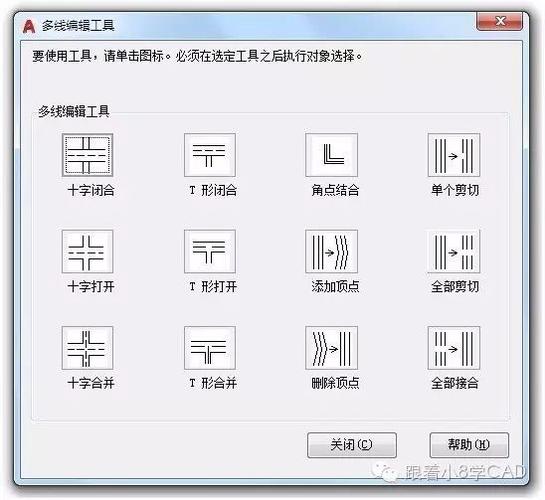 (图片来源网络,侵删)
(图片来源网络,侵删)
视图管理类命令
-
命名视图(VIEW)
当需要频繁切换到特定显示区域时,可通过命名视图保存当前视图状态,操作步骤:输入VIEW→打开“视图管理器”→点击“新建”→输入视图名称→设置边界(如当前显示、窗口选择)→保存,后续通过视图管理器快速调用。 -
视图恢复
在布局空间或模型空间中,可通过-VIEW命令在命令行直接恢复已保存的视图,适用于自动化脚本或批量操作。
视口布局类命令
-
视口(VPORTS)
视口命令用于将绘图区域分割为多个独立视图,便于同时观察不同角度或比例的图形,在模型空间中,输入VPORTS可选择“单个”“两个水平”“两个垂直”“四个”等布局;在图纸空间中,视口用于布局打印,可通过“视口”工具栏调整比例和锁定状态。表格:视口布局类型及应用场景 | 视口类型 | 适用场景 | 操作方法 | |------------------|-----------------------------------|------------------------------| | 单个视口 | 默认全屏显示,适合简单图形 |
VPORTS→选择“单个”→确定 | | 两个水平/垂直 | 对比图形不同区域细节 |VPORTS→选择“两个水平”→调整边界 | | 四个视口 | 多角度同步观察(如主视图、俯视图)|VPORTS→选择“四个”→分别激活各视口 | | 多边形视口 | 自由形状区域显示(如不规则图形) |VPORTS→选择“多边形”→绘制闭合区域 |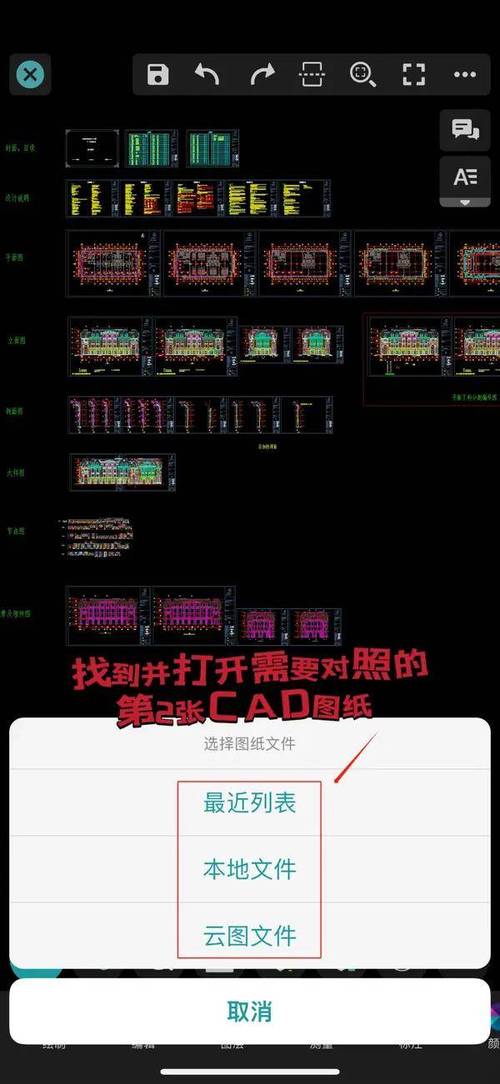 (图片来源网络,侵删)
(图片来源网络,侵删) -
图纸空间与模型空间切换
通过MODEL/PAPER按钮或命令TILEMODE(值为1时为模型空间,0时为图纸空间)切换,模型空间用于绘图,图纸空间用于布局和打印,视口仅在图纸空间中可编辑。
显示优化类命令
-
重生成(REGEN)
当图形显示异常(如圆显示为多边形)时,输入REGEN或RE,系统重新计算并刷新显示,适用于复杂图形。 -
消隐(HIDE)
在三维模型中,输入HIDE可隐藏被遮挡的线条,使模型更直观,此命令仅在模型空间有效,且临时显示,需重新生成视图保存效果。
高级技巧与注意事项
- 快捷键与鼠标操作:除命令行外,CAD支持快捷键(如
Z+E快速范围缩放)和鼠标滚轮操作,提升效率。 - 视图与图层配合:可通过冻结/解冻图层控制视口内显示内容,例如在布局中隐藏某些辅助图层。
- 视口锁定:在图纸空间中,双击视口进入模型空间编辑后,需锁定视口比例(
VPLOCK)避免缩放影响布局。 - 三维视图控制:三维模型中,使用
VPOINT设置视点,或DVIEW动态调整观察角度,配合PLAN命令快速切换到平面视图。
相关问答FAQs
问题1:如何快速返回上一个视图?
解答:使用ZOOM命令的“上一个(P)”选项,输入Z→回车→输入P→回车,即可恢复到上一个视图状态,此命令可连续返回多步,最多支持20步历史记录。
问题2:在布局空间中如何调整视口比例?
解答:双击视口进入模型空间,在状态栏的“视口比例”下拉菜单中选择预设比例(如1:100、1:50),或输入自定义比例值,完成后需双击视口外部返回图纸空间,锁定视口比例防止误操作。